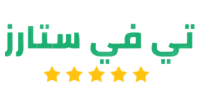تشغيل IPTV على Amazon Fire TV
الاعدادات والتطبيق لتشغيل اشتراكات IPTV البث المباشر على Amazon Fire TV
يتسائل الكثير ممن لديهم جهاز Amazon Fire TV Stick عن امكانية تشغيل اشتراكات IPTV على هذا الجهاز، الى جانب ذلك، فالكثير ممن يملك جهاز Amazon Fire TV Stick لا يعلم طريقة تشغيل قنوات البث المباشر المشفرة على الجهاز، او عن كيفية مشاهدة القنوات العربية والعالمية في بث مباشر باستخدام Amazon Fire TV Stick، سنجيب على هذا السؤال بشكل فوري و مختصر: نعم! يمكنك تشغيل اشتراكات IPTV على جهاز امازون فاير ستيك واستخدامه لمشاهدة قنوات البث المباشر التلفزيونية، في هذا الشرح، سنقوم بتوضيح و تفصيل طريقة تشغيل اشتراك IPTV على Amazon Fire TV Stick او Fire TV Stick لتتمكن من مشاهدة بث مباشر لجميع قنوات اشتراك IPTV المشفرة والمفتوحة، بالإضافة الى ذلك، مشاهدة اكبر محتوى افلام و مسلسلات يتم تحديثها بشكل يومي و دون فواصل اعلانية مملة، بالتالي، فان استخدام جهاز امازون فاير يمكنك من تشغيل البث التلفزيوني المباشر على الانترنت، على وجه الخصوص، الاستمتاع باشتراكات على افضل وجه ممكن، عبر تحميل تطبيق والذي سنقوم بشرح طريقة تحميله و تشغيله في خطوات تشغيل IPTV على Amazon Fire TV Stick:
الخطوة الاولى: ضبط اعدادات Amazon Fire TV لتحميل التطبيق المشغل لخدمة IPTV
من الشاشة الرئيسية عند تشغيل الجهاز، عليك أن تختار خيار الاعدادات SETTINGS واضغط عليه كما هو موضح في الصورة

ثم اضغط على الخيار التالي: Device

بعد ذلك، اضغط على الخيار : Developer options

الآن، اختر الخيار التالي: Apps from Unknown Sources

عندما تظهر لك هذه الرسالة، اضغط على : Turn On

الخطوة الثانية: تحميل تطبيق Downloader على Amazon Fire TV
عد الى الصفحة الرئيسية Home ثم اختر خيار البحث Search

ثم قم بالبحث عن هذا التطبيق: Downloader

الآن، اضغط على صورة التطبيق Downloader كما هو موضح في الصورة

ثم قم بالضغط على زر التحميل Download كما هو موضح في الصورة

حين ينتهي التطبيق من التحميل، اضغط على زر فتح التطبيق Open، عندما يظهر لك كما هو في الصورة

حين تظهر لك هذه الرسالة، كما هو موضح في الصورة، اضغط على الخيار Allow

ثم إضغط على الخيار OK عندما تظهر لك الشاشة التالية

بعد الضغط على زر OK، ستظهر لك شاشة البحث كما هو موضح في الصورة

الخطوة الثالثة: تحميل تطبيق مشغل IPTV على Amazon Fire TV
في مربع البحث، قم بادخال هذا الرابط (مراعياً الدقة في الادخال تماماً كما في الصورة):

ثم اضغط على الزر GO
بعد ذلك، انتظر الى أن يتم الانتهاء من تحميل تطبيق المشغل ل اشتراك IPTV، حينها يمكنك متابعة الخطوات، بينما تنتظر لا تضغط على اي زر اخر.

بعد الانتهاء من التحميل، قم بالضغط على زر تثبيت التطبيق Install، ثم قم بفتح التطبيق بعد ذلك
بعد الانتهاء من تحميل تطبيق ، حين تفتح التطبيق، سيظهر لك مربع ادخال بيانات الاشتراك او التجربة، يمكنك ادخال بيانات التجربة المجانية او الاشتراك في الحقول التي ستظهر لك، سوف تستلم بيانات التجربة او الاشتراك برسالة عبر البريد الالكتروني عند طلب التجربة او عند الاشتراك.
وفي الختام، نتمنى لك ان تستمع في تجارب واشتراكات IPTV ، الاشتراك الافضل لمشاهدة قنوات البث المباشر ،كما نتمنى لك رحلة سعيدة بين الاف الافلام والمسلسلات التي نقدمها لك في اشتراكاتنا.